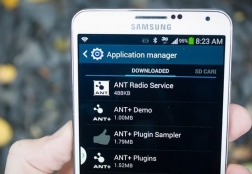Что делать, если сенсорный экран не реагирует на прикосновения
Статьи и Лайфхаки
Решение проблемы

В этом случае если сенсорный ввод не работает, ваши действия могут быть следующими:
- очистить экран специальной жидкостью;
- осуществить перезагрузку устройства;
- выключить и снова включить планшет;
- установить последние обновления.
Приступать к выполнению следующего действия целесообразно только после того, как предыдущее не дало положительного результата.
Очистить сенсорный экран можно с помощью мягкой неворсистой ткани, на которую нанести небольшое количество специально предназначенной для этого жидкости. Нанесение жидкости непосредственно на экран нежелательно.
Как осуществить перезагрузку или выключение устройства

- Для того чтобы перезагрузить планшет, в разделе «Параметры» нужно кликнуть «Питание». С помощью клавиш со стрелками выделить «Перезагрузить» и нажать «Ввод».
- Для выключения устройства вместо «Перезагрузить» нужно выбрать «Выключить».
Как установить последние обновления
- Чтобы установить обновления, в разделе «Параметры» нужно выделить «Изменение параметров компьютера» и нажать «Ввод».
Далее с помощью клавиш со стрелками выделить «Обновление Windows» и нажать «Ввод». - Посредством тех же клавиш выделить «Проверить наличие обновлений» и нажать «Ввод». Если обновления имеются, нужно выбрать действие «Установить и перезагрузить».
Подписывайтесь на нас в Telegram и ВКонтакте.

Сергей Семенов, 31 год
Аналитик, журналист, редактор
Настоящий мобильный эксперт! Пишет простым и понятным языком полезные статьи и инструкции мобильной тематики, раздает направо и налево наиполезнейшие советы. Следит за разделом «Статьи и Лайфхаки».
Информация полезна? Расскажите друзьям
Похожие материалы
Анекдот дня
Если я долго не беру трубку, то, скорее всего, я жду припева.
Загрузить ещеПоделиться анекдотом:
Факт дня
Использовать для прослушивания музыки в lossless формате беспроводные наушники не имеет смысла – качество будет урезано.
Больше подробностейПоделиться фактом:
Совет дня
Перед наклейкой защитной пленки на стекло смартфона его поверхность следует обезжирить неспиртовой жидкостью.
А почему?Поделиться советом:
Цитата дня
«Идеальных парней не существует, но всегда есть один, идеальный для тебя».
(с) Боб Марли.Загрузить еще
Поделиться цитатой:
Угадаешь? Тогда ЖМИ!
Советуем глянуть эти материалы
Какое слово закрашено?

мда уж, не угадал!
ого, а ведь верно!
- Женой
- Умнее
- Интереснее
- Красивее